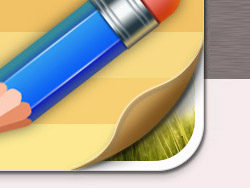萬盛學電腦網 >> 圖文處理 >> Photoshop教程 >> ps文字教程 >> PS制作創意眩光斑點文字效果教程
PS制作創意眩光斑點文字效果教程

點擊下載筆刷和字體素材
第一步:
新建一個600X400PX的畫布,然後設置前景色為#032f55,背景色為#164b7c,轉到濾鏡>渲染>雲彩。
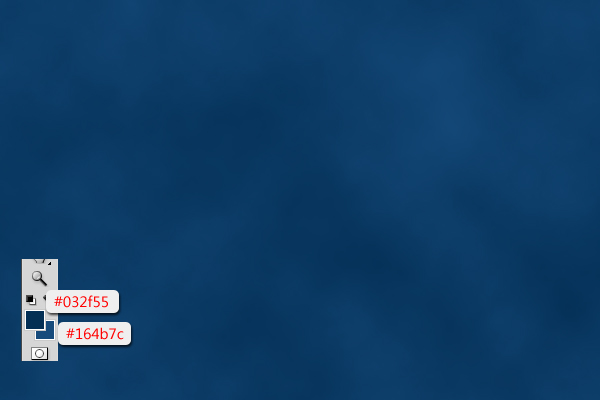
打開我們提供的“污垢地面”素材,拖到畫布上,然後按CTRL+U,調整他的色彩飽和度,設置如下
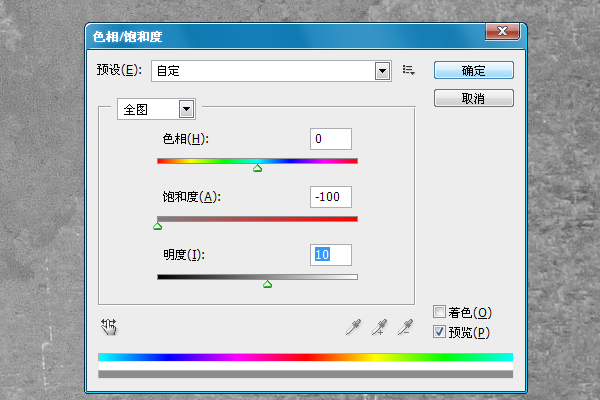
然後改變混合選項為:疊加
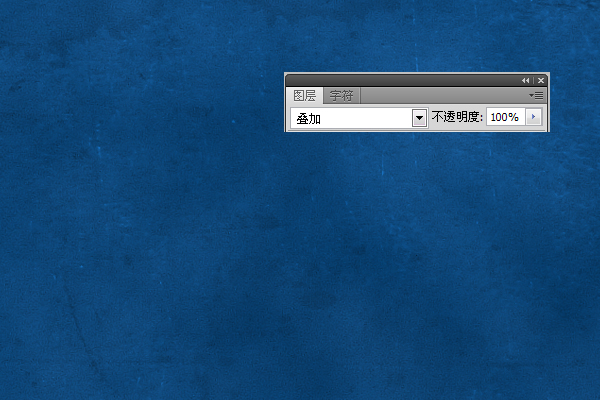
第二步:
把我們提供的字體下載並安裝,然後輸入你想要的文字,設置字體的顏色,色碼為:#b2ebfc
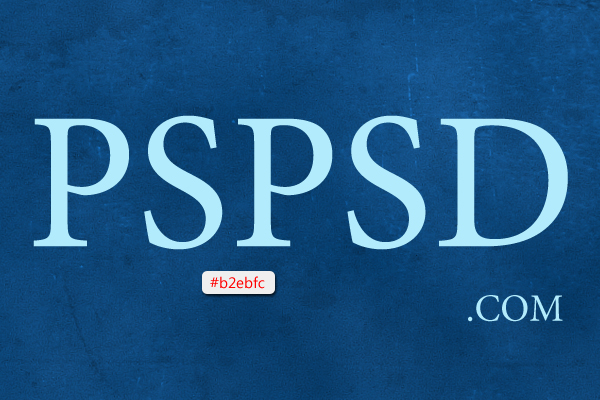
現在選擇筆刷工具,把我們提供的“星光筆刷”下載並載入,然後在打開筆刷工具(F5),在選擇下面的筆刷樣式,注意:要看清步驟,下面的只有在PS CS5才有
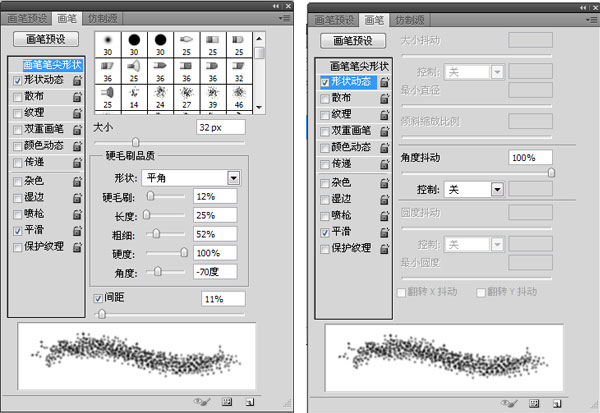
鼠標選擇文字,右鍵>創建工作路徑,如下
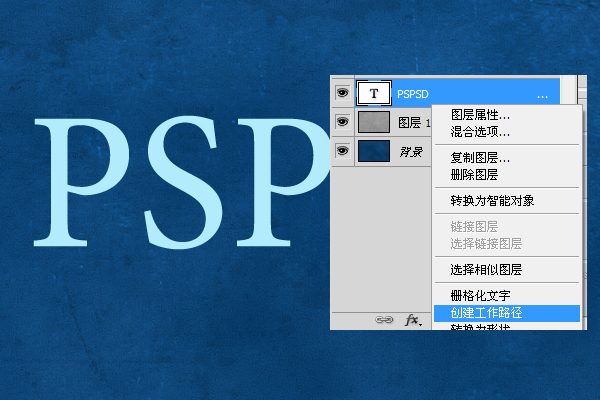
新建一個圖層,並把文字隱藏
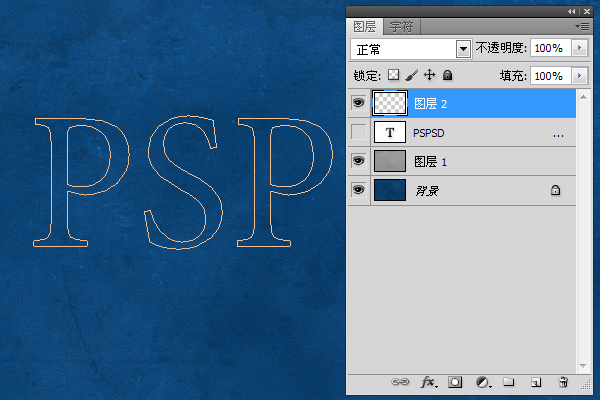
到旁邊工具欄選擇直接選擇工具,然後移動到畫布文字路徑上右鍵>描邊路
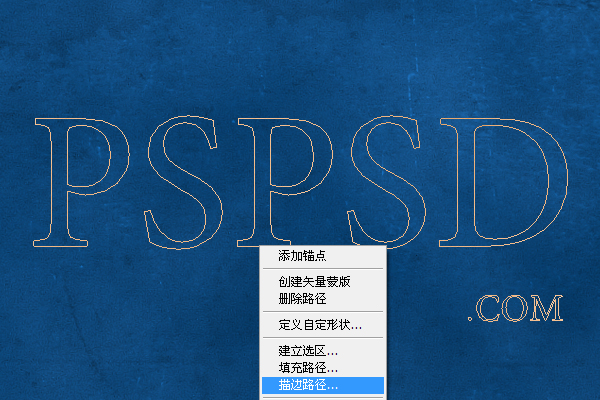
選擇畫筆。並把模擬壓力的框扣掉
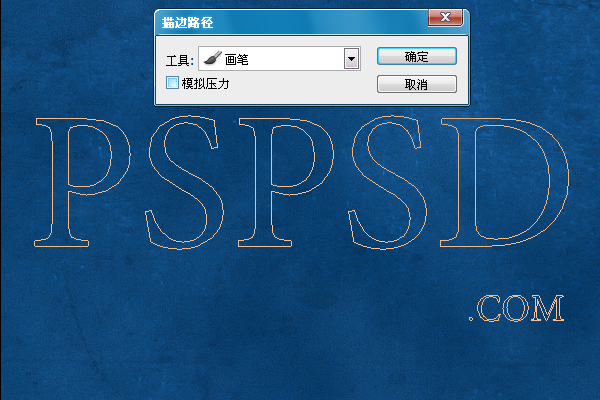
然後刪除掉路徑
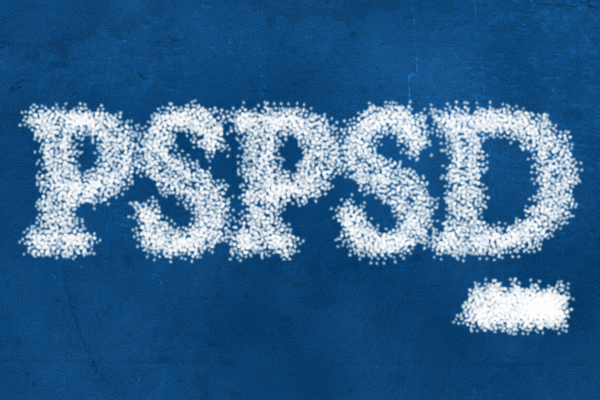
第三步:
現在我們在添加一個混合樣式,設置如下

最後我們在用筆刷刷點小光點,筆刷就是上面那個。自己隨意。
最終效果提:

ps文字教程排行
軟件知識推薦
相關文章
copyright © 萬盛學電腦網 all rights reserved